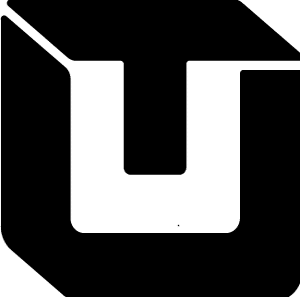Vraagstelling: Hoe voeg ik foto's toe aan klanten in de Backoffice?
Het is mogelijk om klantenfoto's te importeren zodat deze zichtbaar is op de kassa bij het selecteren van de klant. In dit kennisartikel staat omschreven hoe dit moet.
Toevoegen van foto aan een enkele klant
1. Navigeer naar <Restaurant><Persoon> <Klanten>
- Of klik op Bladwijzers, en selecteer Klanten
- Of klik op Bladwijzers, en selecteer Klanten
2. Selecteer de betreffende klant waarvan je de foto wilt toevoegen of aanpassen
3. Selecteer het tabblad '4 Persoonlijk'
4. Klik in dit tabblad op de knop 'Laad afbeelding'
5. Kies de betreffende afbeelding en bevestig. Deze is reeds geïmporteerd.
Toevoegen van foto's aan meerdere klanten in één handeling
Het is ook mogelijk om meerdere klantenfoto's in één handeling te importeren. Het is belangrijk dat de foto's van klanten (dit mag in .bmp, .png, of .jpg-formaat) aanwezig zijn op de harde schijf van de kassa. Dit kan bijvoorbeeld door de foto's op een USB-stick te plaatsen en deze aan te sluiten aan de kassa, of door middels toegang op afstand deze foto's te plaatsen in de kassa. Zorg dat deze foto's allemaal in één folder staan. De foto's dienen hernoemd te worden zodat de naam van de afbeelding overeenkomt met het nummer van de klant. In onderstaand voorbeeld gaat het dus om drie verschillende afbeeldingen, voor nummer 1, 2 en 3.
1. Navigeer naar <Restaurant><Persoon> <Klanten>
- Of klik op Bladwijzers, en selecteer Klanten
- Of klik op Bladwijzers, en selecteer Klanten
2. Druk op de meest rechter afbeelding in de navigatiebalk van het klantenscherm, of druk op F10 indien je een toetsenbord hebt verbonden aan de kassa.
3. Selecteer de folder waar de klantafbeeldingen instaan. Zoals eerder aangegeven, zorg ervoor dat de nummers van de afbeeldingen overeen komen met de nummers van de klanten. In dit voorbeeld gaat het om nummers 1 t/m 3. Druk vervolgens op 'Ga naar >>'. De foto's zijn nu geïmporteerd.
Kosteloze E-learnings
Om je kennis en kunde van unTill® op peil te houden, heeft Adnamics speciaal voor jou kosteloze E-learnings ter beschikking gesteld.
Maak hiervoor op https://www.adnamics.nl/e-learning eenvoudig een account aan.
Om je kennis en kunde van unTill® op peil te houden, heeft Adnamics speciaal voor jou kosteloze E-learnings ter beschikking gesteld.
Maak hiervoor op https://www.adnamics.nl/e-learning eenvoudig een account aan.